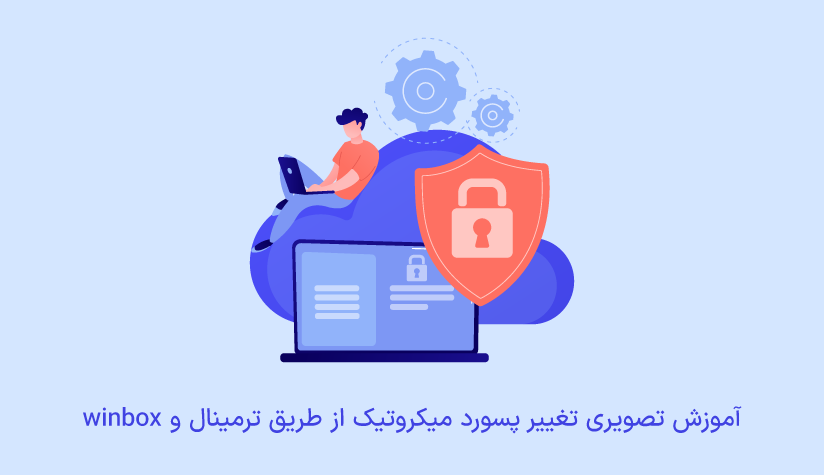
 1402/08/21
1402/08/21 تغییر پسورد میکروتیک از طریق ترمینال و winbox
در دنیای ارتباطات و شبکههای رایانهای امنیت دادهها و اطلاعات بسیار حائز اهمیت است. یکی از راههای اصولی برای حفظ امنیت در سیستمهای شبکهای، تغییر دورهای پسوردها و اطلاعات ورود به سیستمها است. در این راستا، میکروتیک به عنوان یکی از پرکاربردترین و بهترین پلتفرمهای مدیریت شبکه، ابزارهای متنوعی را برای افزایش امنیت در اختیار کاربران خود قرار داده است.
تغییر پسورد میکروتیک به وسیله دو روش اصلی، ترمینال و Winbox، امکانپذیر است. این روشها به کاربران اجازه میدهند تا به راحتی و با امنیت بالا پسورد ورود به سرور میکروتیک را تغییر دهند. تغییر پسورد از طریق ترمینال به کاربران با تجربه اجازه میدهد دسترسی دقیقتری به تنظیمات داشته باشند، در حالی که Winbox با رابط کاربری گرافیکی خود به کاربران عادی این امکان را میدهد تا به راحتی و بدون نیاز به دستورات پیچیده، پسورد را تغییر دهند.
در این مقاله، ما به شما آموزشی جامع و تصویری را ارائه میدهیم تا چگونگی تغییر پسورد در میکروتیک را از طریق دو روش مختلف، یعنی ترمینال و Winbox، به شما آموزش دهیم. این آموزش به شما کمک خواهد کرد تا به راحتی و به صورت اصولی، پسورد ورود به سرور میکروتیک خود را تغییر داده و از امنیت بهتری در محیط شبکهای خود برخوردار شوید.
با همراهی ما در این مقاله، قدم به قدم خواهید آموخت که چگونه با استفاده از ابزارهای موجود در میکروتیک، از جمله ترمینال و Winbox، پسورد ورود به سرور خود را به صورت امن و کارا تغییر دهید. این مهارت به شما اطمینان خواهد داد که اطلاعات شبکهیتان در برابر تهدیدهای امنیتی حفظ میشود و سیستمهایتان به بهترین شکل ممکن محافظت میشوند. در صورتی که میکروتیک سیستم عامل موردعلاقه شماست، می توانید با خرید سرور مجازی میکروتیک، آن را در سرور خودتان هم داشته باشید.
چرا باید تغییر پسورد میکروتیک را یاد بگیریم؟
اهمیت یادگیری تغییر پسورد در میکروتیک به سادگی قابل درک است. چرا که ما معمولا پسوردهایی انتخاب می کنیم که هیچوقت در خاطرمان نمی ماند. مسائل امنیتی که بطور مکرر با آن مواجه میشویم و ما را وادار به تغییر رمزهای عبور حسابهای کاربری میکنند، از این طریق بیان میشود که تغییر پسورد در میکروتیک یا انجام ریست آن چقدر میتواند برای ما مفید واقع شود.
اهمیت یادگیری روش تغییر پسورد در میکروتیک از دیدگاه سادهتری نیز قابل توجه است. به عبارت دیگر، این کار تا حد زیادی به ارتقای امنیت سرورها و شبکههای ما کمک میکند و از اهمیت بالایی برخوردار است.
نکاتی که باید درباره تغییر پسورد در میکروتیک بدانید
سیستم عامل میکروتیک برپایه لینوکس است و یک سیستم عامل محبوب و حرفه ای به شمار می رود که بهطور عمده بر روی سرورها برای ایجاد مسیریابی نصب میشود. اگر شما از سرور مجازی استفاده می کنید و روی آن سیستم عامل میکروتیک نصب کرده اید، اولین کاری که باید انجام دهید، این است که رمز عبور VPS میکروتیک را برای افزایش امنیت، تغییر دهید.
علاوه بر این، تغییر نام کاربری از جمله اقدامات امنیتی دیگری است که بعد از خرید یک سرور مجازی، برای ارتقاء امنیت VPS خود، میتوانید انجام دهید. برای تغییر دادن پسورد میکروتیک روش های مختلفی وجود دارد که دو روش معروف و آسان وجود دارد:
راههای مختلف تغییر رمز عبور در دستگاههای میکروتیک
برای تغییر رمز عبور در دستگاههای میکروتیک، دو راه متفاوت پیش روی شماست:
- Winbox
- ترمینال
شما میتوانید از آن ها برای تغییر رمز عبور استفاده کرد. در ادامه، نحوه انجام این عملیات را با این دو روش را شرح خواهیم داد:
تغییر پسورد میکروتیک با استفاده از Winbox
اولین و ساده ترین روش برای تغییر دادن رمز عبور میکروتیک، استفاده کردن از ابزار Winbox است. برای استفاده از این نرم افزار، مراحل زیر را دنبال کنید:
مرحله اول: Winbox را دانلود و نصب کنید
در اولین گام برای دانلود نرمافزار Winbox به وبسایت رسمی میکروتیک مراجعه کنید. وینباکس یک ابزار است که به کمک آن می توانید به سرور میکروتیک متصل شوید و البته این یکی از روش های اتصال به سرور مجازی میکروتیک است.
پس از آن که سایت را باز کردید، روی Winbox کلیک کنید و بر اساس سیستم عامل خودتان، یکی از نسخه های 32 یا 64 بیتی را انتخاب کنید.
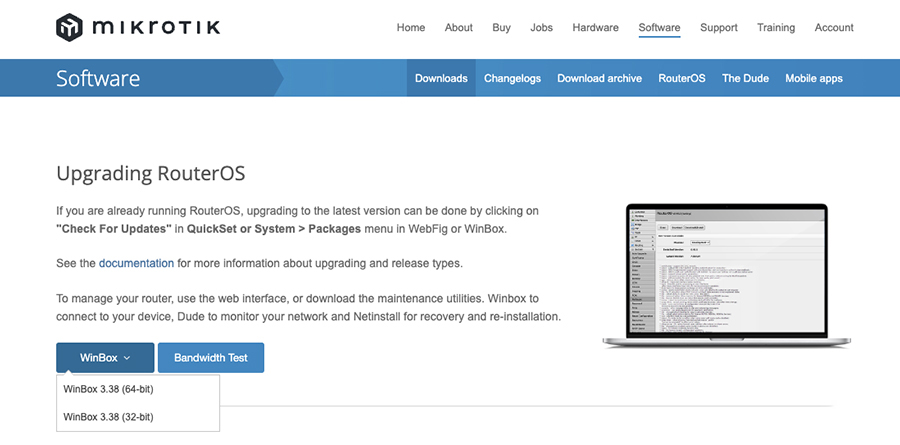
مرحله دوم: وارد کردن اطلاعات سرور مجازی در Winbox
در گام بعدی برای تغییر پسورد میکروتیک، نیاز دارید اطلاعات سرور خود از جمله آدرس IP، نام کاربری و رمز عبور را وارد کنید. پس از انجام این کار، کافیست بر روی دکمه Connect کلیک کنید.
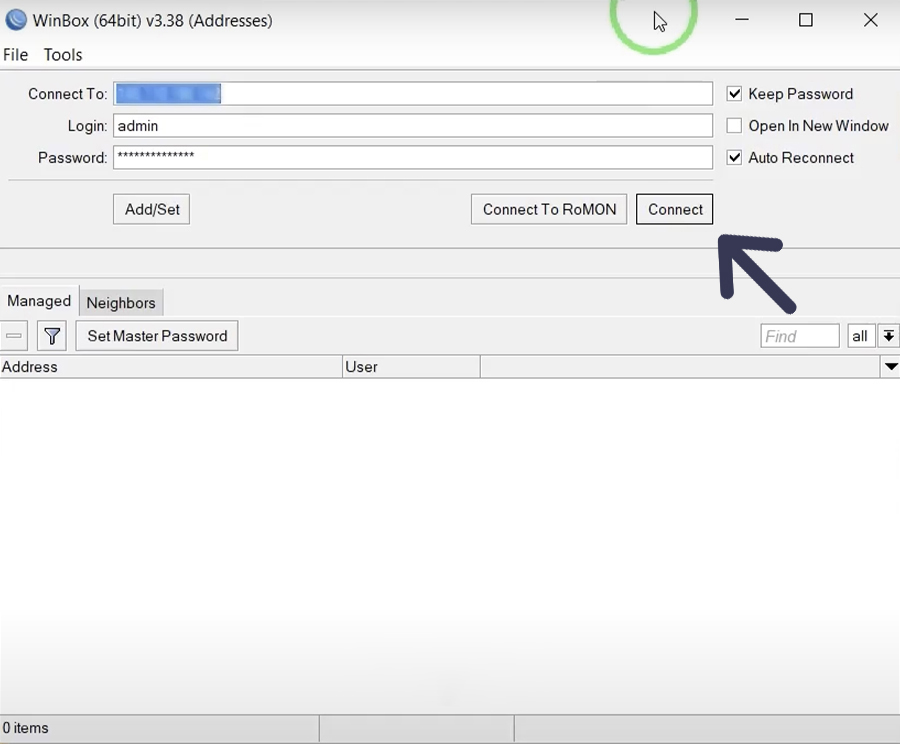
مرحله سوم: بازنشانی رمز عبور میکروتیک
پس از ورود به Winbox، به بخش System > Users بروید. شما میتوانید نحوه دسترسی به این بخش را در تصویر زیر مشاهده کنید.
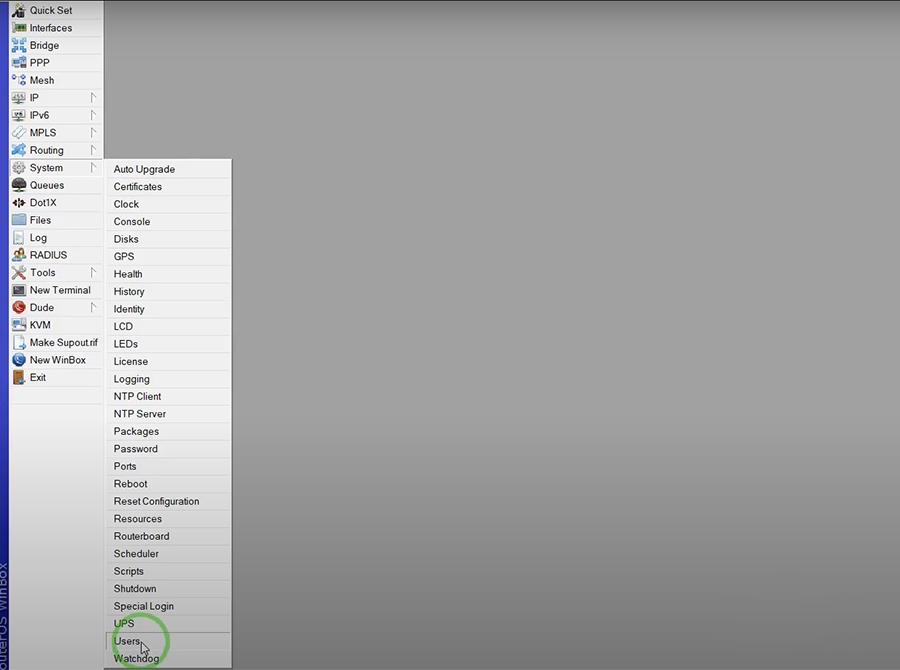
با انتخاب این گزینه، یک پنجره با نام “User List” برای شما باز میشود. همانطور که از نام این پنجره مشخص است، تمام اطلاعات کاربران در آن قابل مشاهده هستند. به عنوان مثال، در این مطلب تنها یک کاربر با نام کاربری “Admin” وجود دارد.
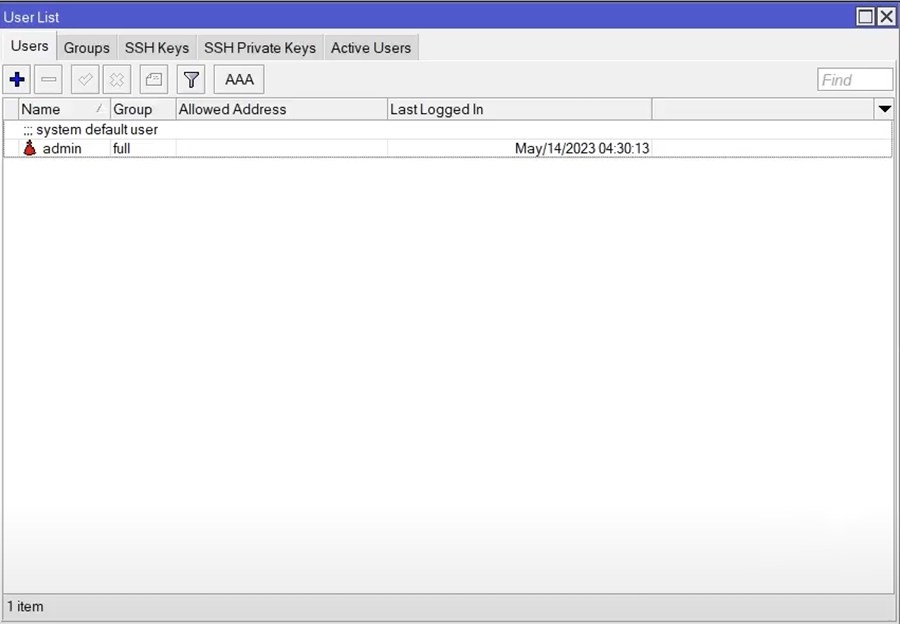
برای بازیابی رمز عبور میکروتیک، کافی است روی نام کاربری موردنظر کلیک کرده و سپس گزینه Password را انتخاب نمایید. نحوه انجام این فرآیند در تصویر زیر نمایش داده شده است.
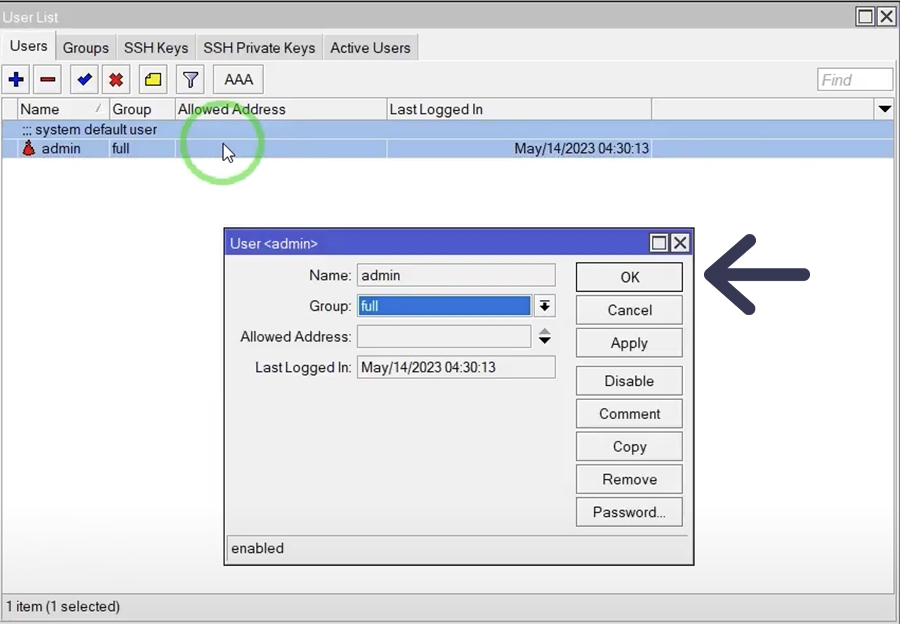
با انجام این عمل، یک پنجره جدید با نام Change Password باز میشود. برای تغییر دادن پسورد در میکروتیک، شما باید رمز عبور جدید خود را در قسمت New Password وارد کنید و سپس آن را در قسمت Confirm Password دوباره تایپ کنید و در پایان بر روی دکمه OK کلیک نمایید.
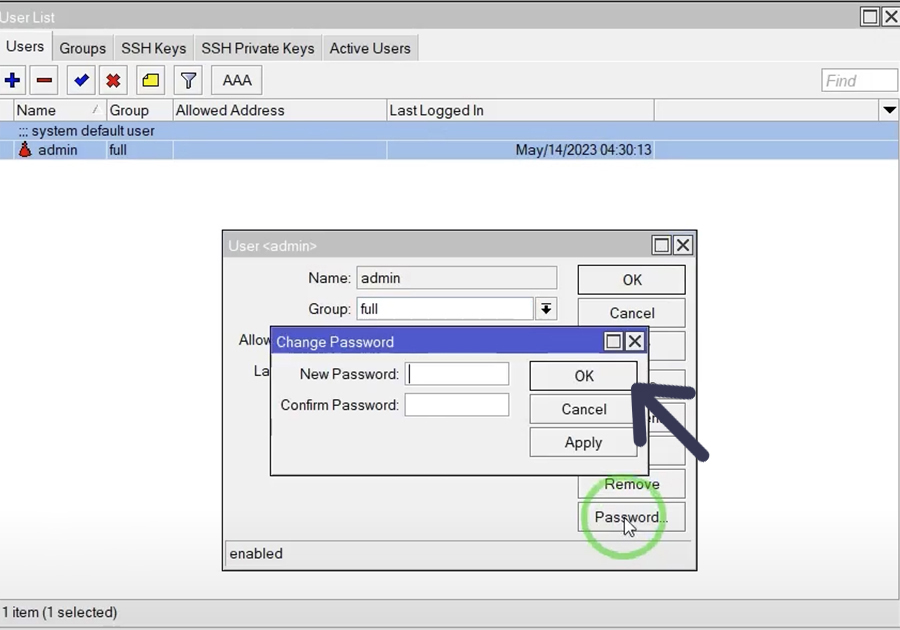
تغییر رمز عبور سرور میکروتیک از طریق ترمینال
یک روش دیگر برای تغییر رمز عبور میکروتیک، استفاده از ترمینال است. برای انجام این کار، مراحلی که برایتان آورده ایم را به ترتیب زیر انجام دهید:
مرحله اول: باز کردن ترمینال میکروتیک
برای آغاز تغییر رمز عبور در سرور مجازی میکروتیک، در ابتدا در نرمافزار WinBox به بخش “ترمینال” مراجعه کنید. این بخش در شکل زیر نمایش داده شده است.
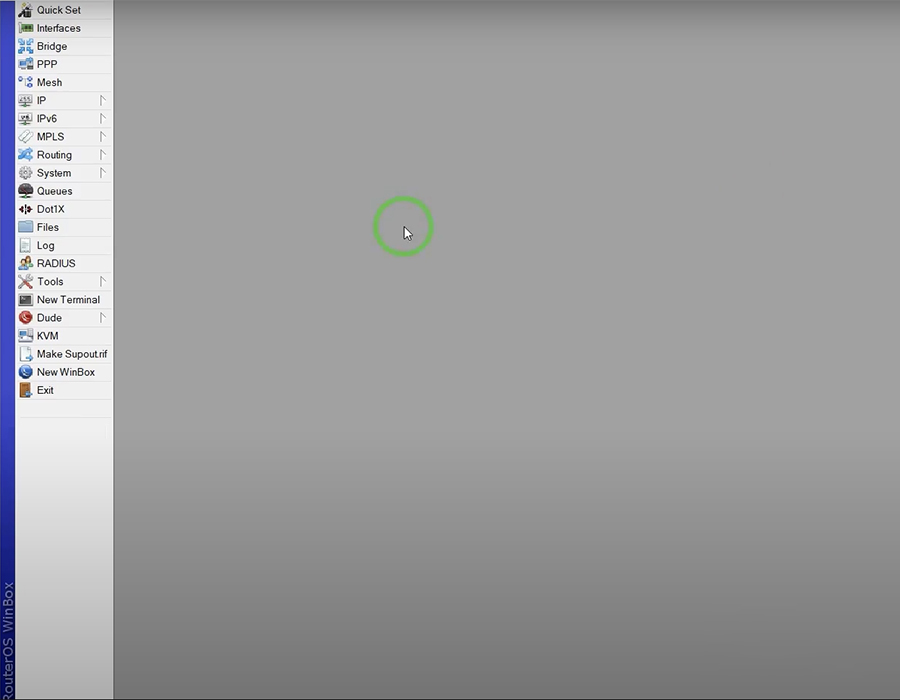
مرحله دوم: وارد کردن اطلاعات کاربری برای سرور
حالا باید نام کاربری و رمز عبور مرتبط با کاربر موردنظر را وارد کنید. ابتدا نام کاربری و سپس رمز عبور را در خط فرمان ترمینال وارد کنید.
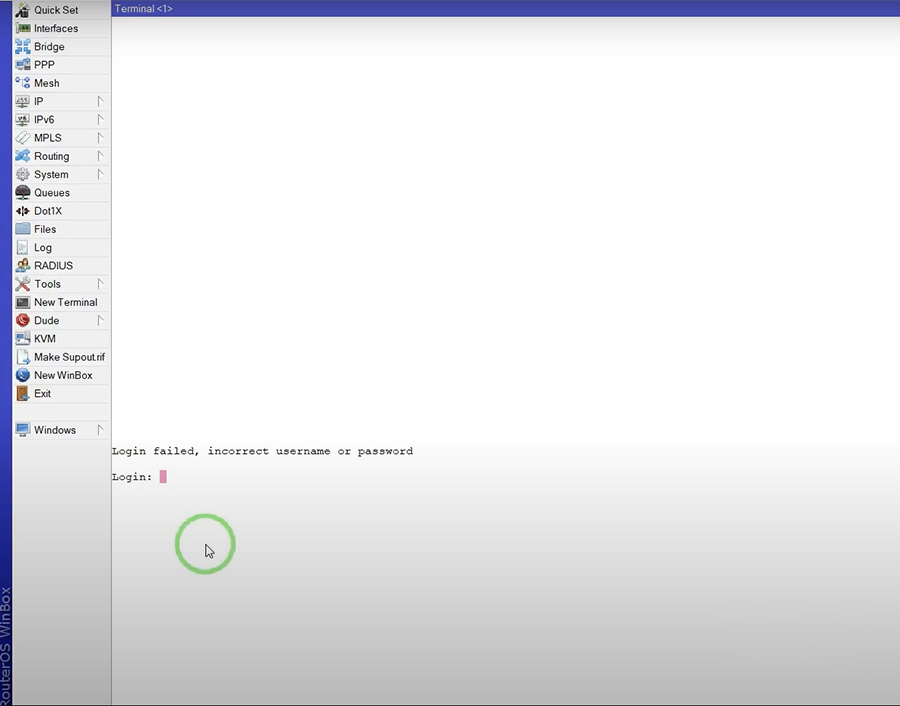
مرحله سوم: تغییر پسورد سرور مجازی میکروتیک با استفاده از دستور Password
پس از وارد کردن نام کاربری و رمز عبور به درستی، ترمینال پیغامی مشابه شکل زیر را به شما نمایش خواهد داد.
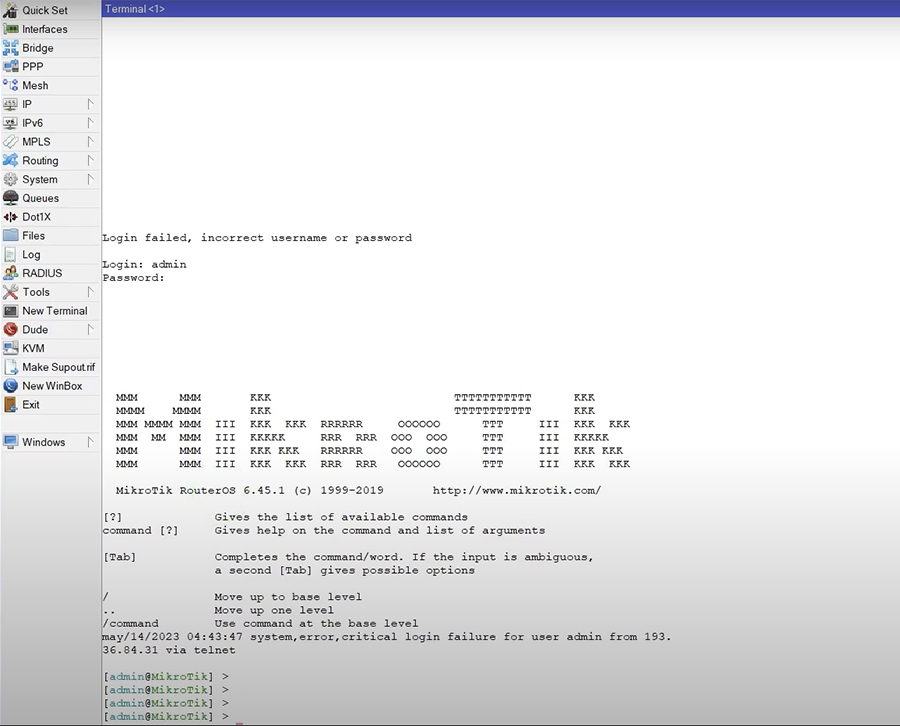
برای تغییر رمز عبور در دستگاه میکروتیک، میتوانید دستور “Password” را در ترمینال اجرا نمایید.
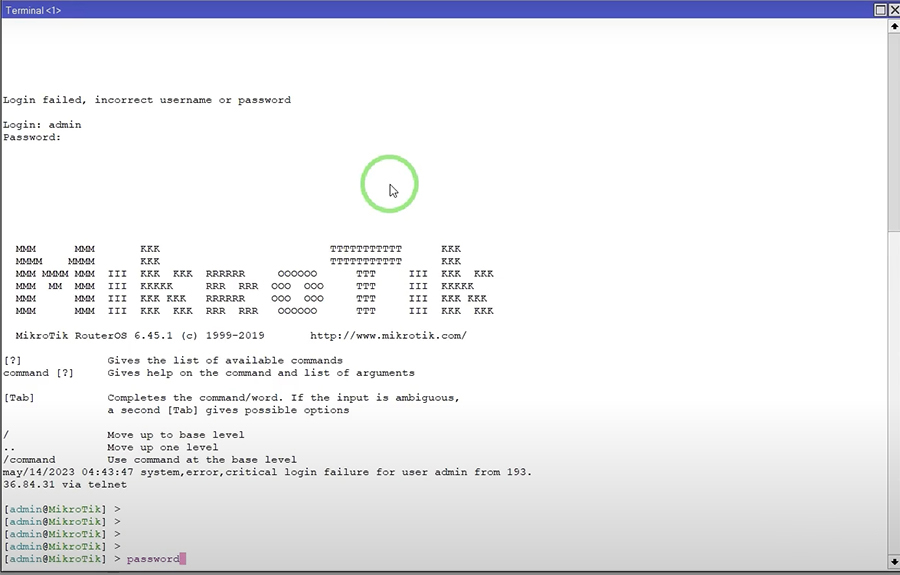
پس از اجرای این دستور، یک پیام با عنوان “old-password” در خط فرمان ظاهر میشود. در این مرحله، رمز عبور قدیمی خود را وارد کرده و سپس دکمه “Enter” را فشار دهید.
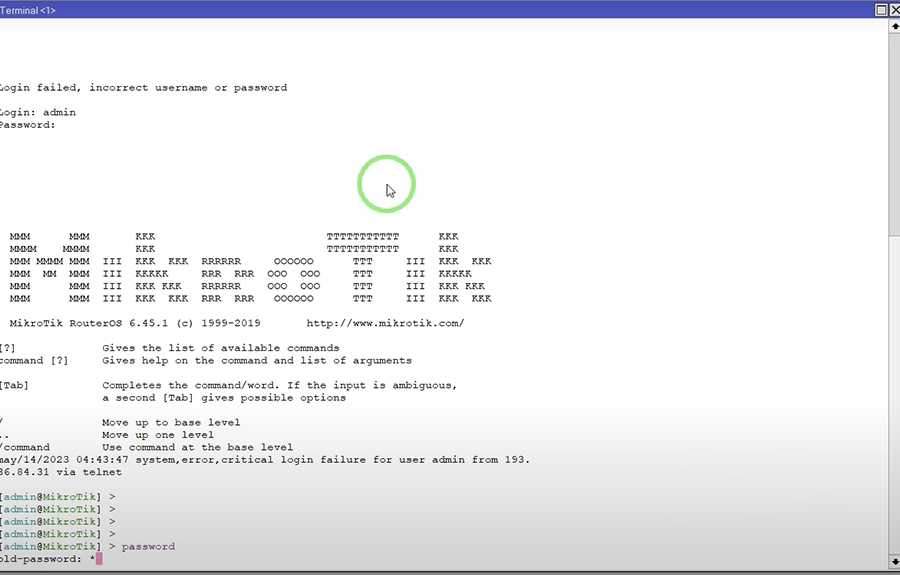
سپس، باید رمز عبور جدید را وارد کنید و برای تأیید، آن را دوباره وارد کنید.
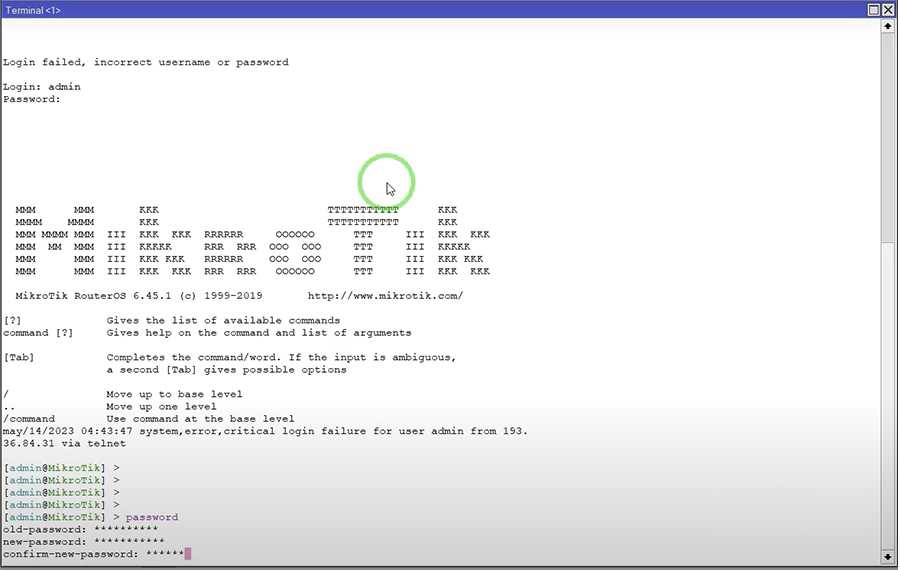
با انجام این مراحل، فرآیند تغییر رمز عبور در دستگاه میکروتیک با موفقیت به پایان خواهد رسید.
نحوه تغییر پسورد میکروتیک یک کاربر توسط کاربر دیگر
در صورتی که میخواهید به عنوان یک کاربر دیگر، رمز عبور یک کاربر دیگر را در دستگاه میکروتیک تغییر دهید، باید مراقبت کنید که سطح دسترسی شما نسبت به آن کاربر بالاتر باشد. پس از اطمینان از این شرط، مراحل زیر را دنبال کنید:
مرحله اول: استفاده از دستور User
برای مشاهده لیست کاربران ویپیاس میکروتیک، از دستور User استفاده میشود. ابتدا این دستور را در خط فرمان وارد کنید و سپس کلید Enter را فشار دهید. سپس با تایپ دستور Print و دوباره فشردن کلید Enter، به یک صفحه مشابه تصویر زیر هدایت خواهید شد.
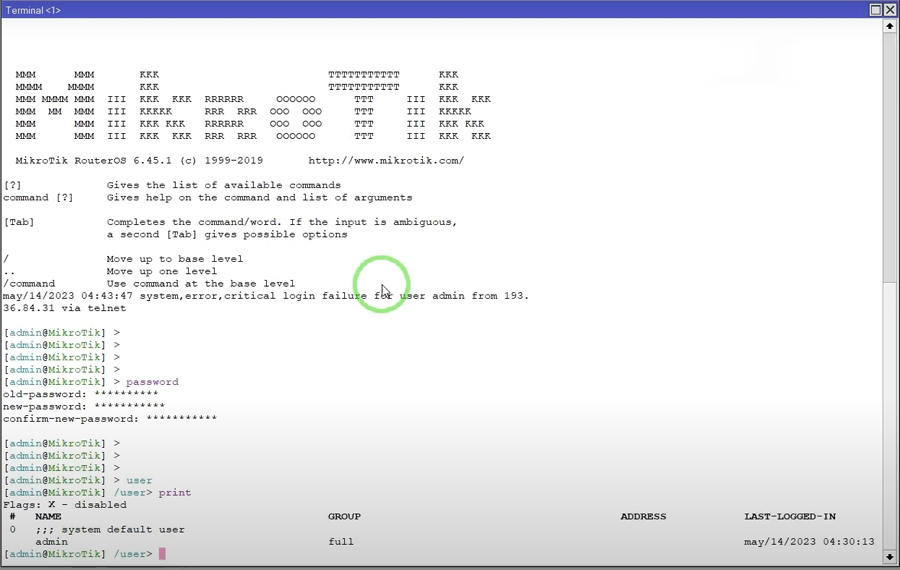
مرحله دوم: تغییر پسورد کاربر دیگر با استفاده از دستور set password
حالا میتوانید از دستور set passwordبرای تغییر پسورد یک کاربر دیگر در میکروتیک استفاده کنید. برای انجام این کار، به الگوی زیر توجه داشته باشید:
Set password=<strong>NEW</strong> PASSWORD USER_IDدر تصویر زیر، نحوه استفاده از دستورset passwordبه تغییر پسورد نشان داده شده است:
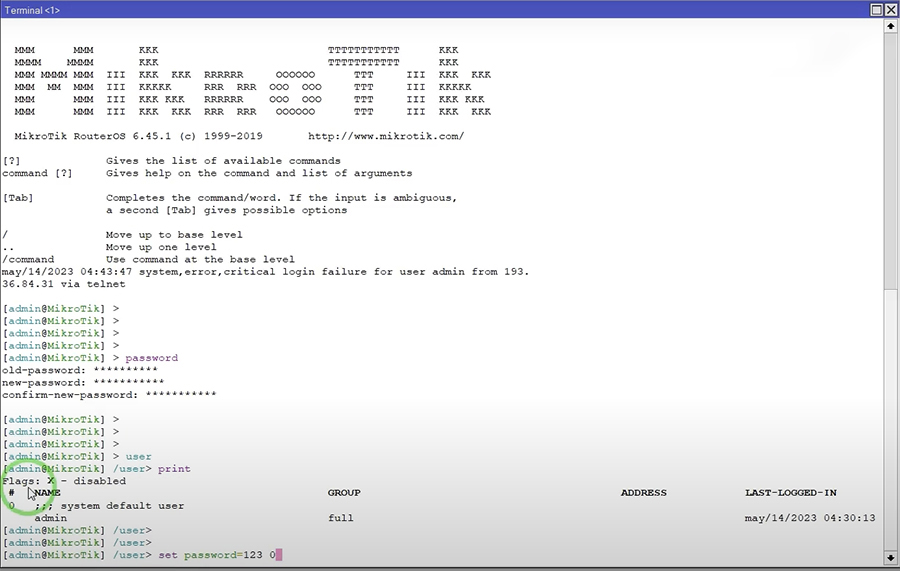
سخن آخر
این آموزش تصویری به شما نشان داد که چگونه با استفاده از ترمینال و Winbox پسورد میکروتیک خود را تغییر دهید. با اطمینان میتوانید این روشها را در صورت نیاز بهبود امنیت و دسترسی به سرور مجازی میکروتیک خود مورد استفاده قرار دهید. از این پس، شما به آسانی میتوانید با اطلاعات کاربری خود تغییرات موردنظر را انجام داده و از امنیت بیشتری در استفاده از این سیستم مطمئن شوید. امیدواریم که این آموزش مفید بوده باشد و به شما کمک کند تا از امنیت بیشتری در استفاده از سرور میکروتیک خود بهرهبرده و از تجربه بهتری بهرهمند شوید.
سوالات متداول:
آیا تغییر پسورد تمامی کاربران میکروتیک با یک دستور انجام میشود؟
خیر، برای هر کاربر باید جداگانه تغییر پسورد انجام داد.
چگونه میتوان تاریخ تغییرات پسورد را در میکروتیک بررسی کرد؟
با استفاده از دستور "/user print" و جستجوی فیلد "password-changed" میتوانید تاریخ تغییرات پسورد را بررسی کنید.







